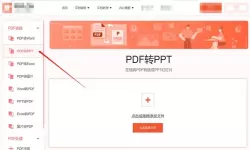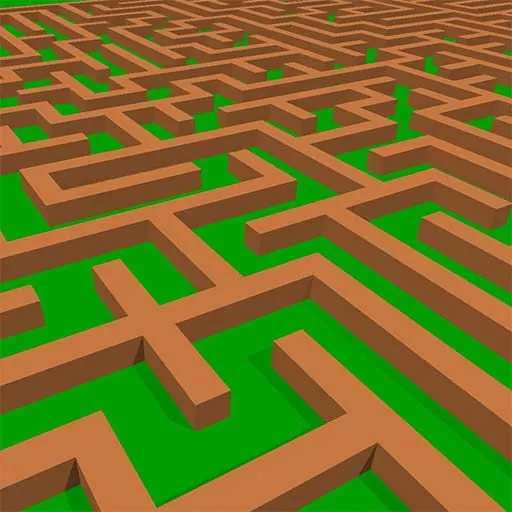如何将PPTPDF转换为PPT或Word文档的详细步骤指南
2025-02-01 11:38:05 小编:飞松 我要评论
在现代办公环境中,PPT和Word文档被广泛使用。然而,有时候我们会遇到需要将PDF文件转换回可编辑的PPT或Word文档的情况。这种需求可能源于要对演示文稿进行修改,或者想要对PDF中的文本进行编辑。本文将为您详细介绍如何将PPT PDF转换为PPT或Word文档的步骤。
第一部分:准备工作
在开始转换之前,您首先需要确认您的PDF文件是由PPT生成的,且包含可提取的文本和图像。此外,确保您拥有一台可以访问互联网的电脑,因为某些在线工具将需要联网使用。
第二部分:选择转换工具
目前有许多在线和离线的转换工具可供选择。在这里,我们将介绍几种常用的方法:
在线转换工具: 例如Smallpdf、Adobe Acrobat Online等,这些工具只能在浏览器中操作,并且大部分操作都相对简单。
离线软件: 如Wondershare PDF to PPT Converter、Adobe Acrobat等。这些软件适合需要频繁转换文件的用户,因为它们可以批量处理多个文件。
第三部分:使用在线工具转换为PPT
以下是使用Smallpdf等在线工具将PDF转换为PPT的具体步骤:
访问工具网站: 打开您的浏览器,输入Smallpdf的官网地址。
选择文件: 在首页找到“PDF 转 PPT”功能,点击进入后,选择“选择文件”按钮,将您的PDF文件上传。
上传文件: 您可以直接将PDF文件拖拽到页面上,或从您的设备中选择文件进行上传。
开始转换: 一旦文件上传完成,系统会自动开始转换,您只需稍等片刻。
下载文件: 转换完成后,系统会提供下载链接。点击下载按钮即可将转换后的PPT文件保存在电脑上。
第四部分:使用在线工具转换为Word文档
针对将PDF转换为Word文档的方法,步骤与上述类似,您可以使用同样的工具完成。
选择“PDF 转 Word”功能: 在Smallpdf网站上,找到“PDF 转 Word”功能,点击进入。
上传文件: 如之前一样,点击“选择文件”按钮上传您的PDF文档。
开始转换: 文件上传后,系统将直接进行转换。
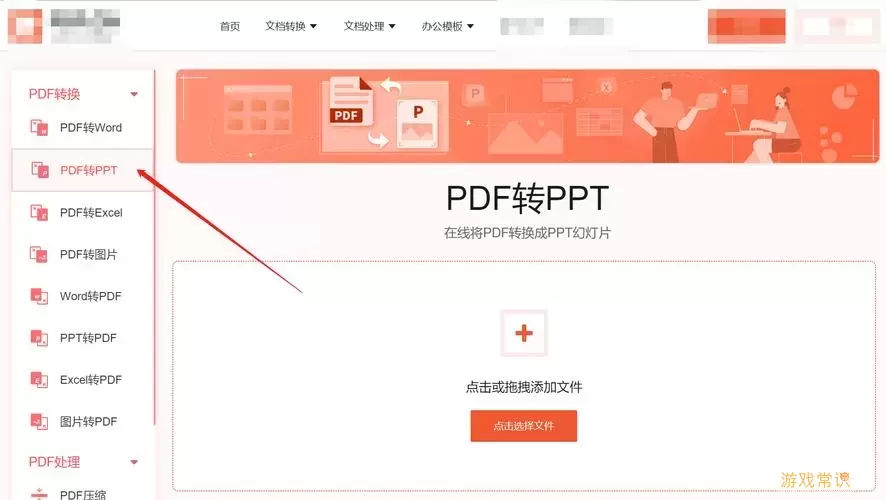
下载文档: 转换完成后,立即获取Word文档的下载链接,保存到您的电脑中。
第五部分:使用离线软件进行转换
如果您更倾向于使用离线软件,以下是使用Wondershare PDF to PPT Converter的步骤:
下载安装软件: 前往Wondershare的官方网站,下载并安装该软件。
导入PDF文件: 打开软件,点击“添加文件”按钮,将PDF文件导入。
选择输出格式: 选择“输出格式”为PPT或Word,并设置输出路径。
开始转换: 点击“转换”按钮,系统将开始处理。
查看输出: 转换完成后,您可以在指定位置找到输出的PPT或Word文档。
第六部分:注意事项
在进行PDF文件转换时,有几项注意事项:
文件兼容性: 确保您的PDF文件格式是被转换工具支持的格式。
隐私安全: 使用在线工具时,要注意文件的隐私问题,避免上传含有敏感信息的文档。
格式编辑: 转换后的文档可能需要进行格式调整,确保输出结果符合您的需求。
通过以上方法,可以轻松地将PPT PDF转换为PPT或Word文档。在日常工作和学习中,熟练掌握文件格式转换的技巧,将大大提升您的工作效率。无论是使用在线工具还是离线软件,选择适合您的方式即可。希望本指南能够帮助您解决文件转换的问题!
如何将PPTPDF转换为PPT或Word[共1款]
-
 豌豆大作战破解版70.49MB战略塔防
豌豆大作战破解版70.49MB战略塔防 -
 铁甲威虫骑刃王游戏手机版6.72MB角色扮演
铁甲威虫骑刃王游戏手机版6.72MB角色扮演 -
 PUBG国际服3.1版551.44MB飞行射击
PUBG国际服3.1版551.44MB飞行射击 -
 mesugakis游戏荧手机版223.13MB益智休闲
mesugakis游戏荧手机版223.13MB益智休闲 -
 罪恶集中营中文版14.5MB角色扮演
罪恶集中营中文版14.5MB角色扮演 -
 幸福宅女养成方法汉化正式版221.42M角色扮演
幸福宅女养成方法汉化正式版221.42M角色扮演
-
 人类逃离梦境官方正版154.1KB | 冒险游戏2025-02-01
人类逃离梦境官方正版154.1KB | 冒险游戏2025-02-01 -
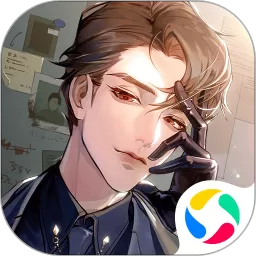 黑猫奇闻社手游官网版1.23GB | 解谜游戏2025-02-01
黑猫奇闻社手游官网版1.23GB | 解谜游戏2025-02-01 -
 像素射击枪战吃鸡下载官网版22.97KB | 冒险游戏2025-02-01
像素射击枪战吃鸡下载官网版22.97KB | 冒险游戏2025-02-01 -
 趣味连连看手机版下载38.63KB | 益智休闲2025-02-01
趣味连连看手机版下载38.63KB | 益智休闲2025-02-01 -
 逆袭战争安卓手机版87.87KB | 冒险游戏2025-02-01
逆袭战争安卓手机版87.87KB | 冒险游戏2025-02-01 -
 我是大老板最新版202468.97KB | 策略经营2025-02-01
我是大老板最新版202468.97KB | 策略经营2025-02-01